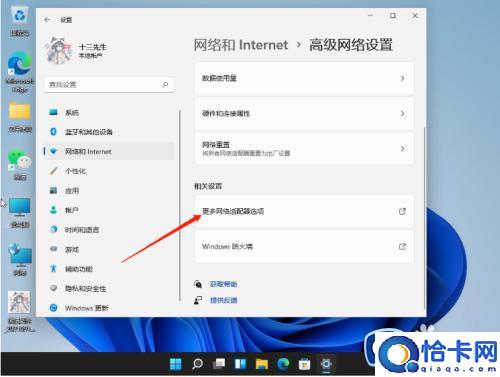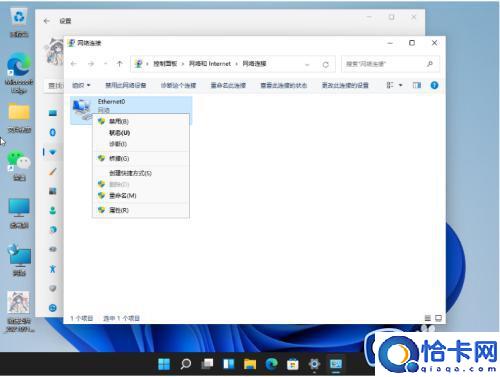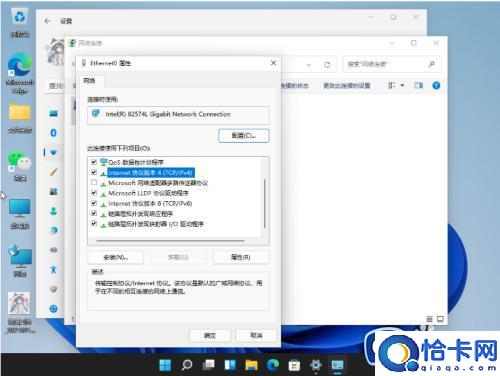win11更新后无法上网的解决方法(win11升级之后上不了网怎么办)
win11更新后无法上网的解决方法,win11升级之后上不了网怎么办。小编来告诉你更多相关信息。
很多用户在win11操作系统推出之后都第一时间将自己的电脑更新到了win11操作系统,但是有些用户在升级win11操作系统之后想要连接网络来更新驱动程序,却发现系统更新之后无法联网了,这该怎么办呢?今天小编就教大家win11更新后无法上网的解决方法,如果你刚好遇到这个问题,跟着小编一起来操作吧。
推荐下载:win11正式版
方法如下:
1、打开网络设置关彩阅之后,选择“更改适改娃配器选项”
2、打开连接的网络,鼠标右键选中它,点击“冷川属性”
3、选择“internet协议版本4”,鼠标点击右下角“属性”
4、进入属性设置之后,勾选“自动获得IP地址”和“自动获得DNS服务地址”就可以啦。
以上就是关于win11更新后无法上网的解决方法的全部内容,还有不懂得用户就可以根据小编的方法来操作吧,希望能够帮助到大家。
相关文章
- win11无法登录OneDrive的修复方法(win11登录不了OneDrive怎么办)
- windows7如何开启vt(win7开启vt过程步骤图解)
- win11适配器无法访问的修复方法(win11适配器无法访问怎么办)
- win11无法识别硬盘的修复方法(win11机械硬盘无法识别怎么办)
- windows10无声音什么原因(windows10无声音多种解决方法)
- windows10系统截图快捷键是什么(windows10系统截图快捷键有哪些)
- windows11许可证即将过期一直弹出来怎么关闭(win11一直提示许可证即将过期的解决方法)
- win11无法访问网络位置的解决方法(win11不能访问网络位置怎么办)
- windows解压rar的方法(winrar文件怎么解压)
- win11无法安装程序包的修复方法(win11安装不了应用程序怎么办)
- windows提示建议执行操作怎么回事(windows提示建议执行操作的解决方案)
- win11无法关机的修复方法(win11关不了机怎么办)
- win11天气功能打不开的解决方法(win11无法使用天气如何修复)
- win11打印机无法打印文件的修复方法(win11打印机打印不了文件怎么办)
- wps为甚用不了粘贴复制的快捷键(wps粘贴复制快捷键不起作用)
- win11怎么添加兼容性站点网站地址(win11添加兼容性站点网站地址完美的教程)